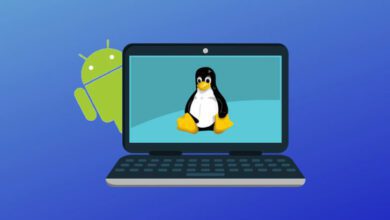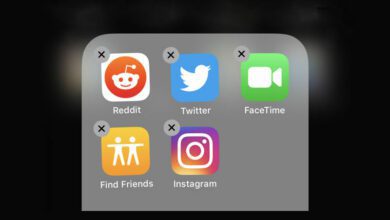پوشه اسکرین شات استیم کجاست؟ فولدر اسکرین شات استیم در ویندوز، مک و لینوکس
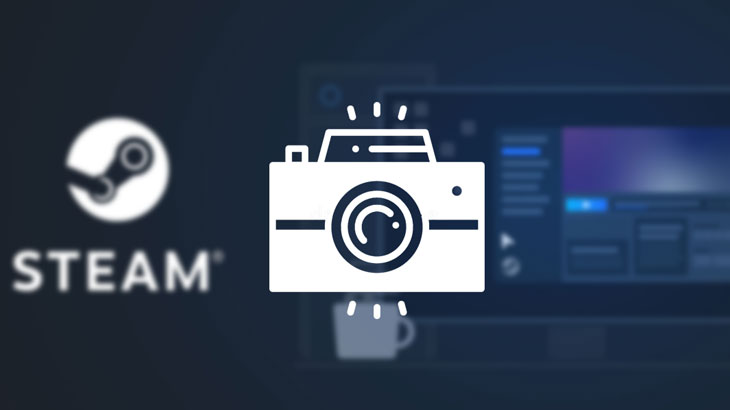
این که آیا شما فقط می خواهید صحنه ای جذاب در یکی از بهترین بازی های سیستمی را ضبط کنید یا سعی می کنید مشکلی را که هنگام بازی برطرف کنید ، عکس گرفتن از صفحه کامپیوتر با استفاده از کلید میانبر داخلی استیم باعث می شود روند فوقالعاده ساده شود ، پیدا کردن پوشه اسکرین شات استیم اما آنقدر آسان نیست.
با این حال نگران نباشید ، ما در اینجا هستیم تا به شما نشان دهیم که چگونه می توانید پوشه عکس Steam را پیدا کنید ، چه از طریق مشتری و چه با استفاده مستقیم از سیستم پرونده شما.
نحوه پیدا کردن پوشه اسکرین شات استیم
سادهترین راه برای پیدا کردن اسکرین شات های استیم از طریق خود استیم است. در نوار منو ، بر روی بخش “View” کلیک کرده و از منوی کشویی گزینه “Screenshots” را انتخاب کنید. اگر اسکرین شاتی که گرفته اید ، در اینجا نشان داده می شود که گزینه های مختلفی در مورد کار با آنها وجود دارد.
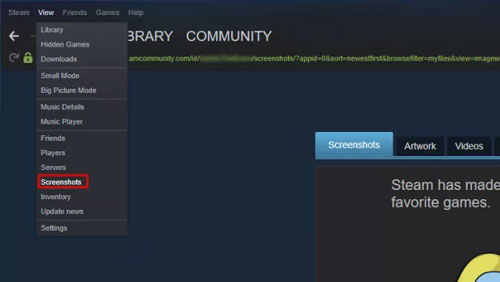
در حالی که به خودی خود جالب است ، آنچه ما به دنبال آن هستیم ، دکمه “Show On Disk” در پایین است. با کلیک روی آن فایل اکسپلورر سیستم در مسیر پوشه اسکرین شات استیم ، باز خواهد شد.
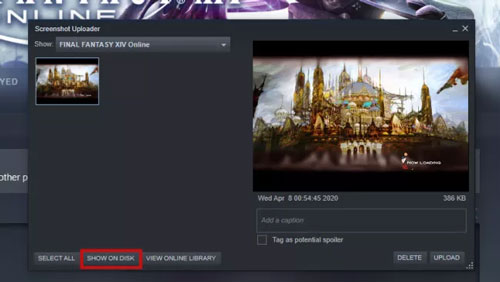
اگر به هر دلیلی نتوانید به سرویس گیرنده Steam دسترسی پیدا کنید و باید فایل تصویری Steam ذخیره شده در سیستم خود را پیدا کنید ، بسته به نوع سیستمی که استفاده می کنید متفاوت خواهد بود.
نحوه پیدا کردن پوشه اسکرین شات استیم با سیستم عامل
اولین مکان برای شروع پیدا کردن پوشه اسکرین شات استیم با مراجعه به پوشه نصب استیم است:
- در ویندوز ، پوشه پیش فرض نصب استیم در C: \ Program Files (x86) \ Steam است.
- در مک ، پوشه پیش فرض نصب استیم Users / ername username} / Library / Application Support / Steam است که نام کاربری آن نام کاربری Mac است ، نه نام کاربری Steam.
- در یک سیستم لینوکس ، پوشه پیش فرض نصب استیم مسیر زیر است .
- ~/.local/share/Steam
اگر استیم را در جایی دیگر نصب کرده باشید ، باید هر جا که نصب کردید ، به پوشه استیم بروید. پس از پیدا کردن پوشه نصب استیم ، موارد زیر را برای یافتن اسکرین شات مورد نظر خود انجام دهید.
- به پوشه “userdata” بروید. بسته به تعداد حساب شما در اکانت استیم شما تنظیم شده است ، به جای نام آن یک یا چند پوشه با یک شماره مشاهده خواهید کرد. این شماره شناسه کاربر برای حساب های مختلف است. در اکثر موارد ، احتمالاً فقط یک پوشه وجود دارد ، اما اگر چندین کاربر وجود داشته باشید ، پیدا کردن پوشه اختصاص داده شده به حساب شما ، کمی جستجو و بکارت خواهد بود.
- به پوشه کاربر خود بروید و باز کنید و به دنبال پوشه ای با عنوان “۷۶۰” بگردید. آن پوشه را باز کنید و پوشه “remote” باز کنید.
- دقیقاً همانطور که هر کاربر دارای شناسه ای است ، هر بازی هم شناسه ای نیز دارد. اگر بازی های زیادی دارید ، کلیک کردن روی هر پوشه شماره گذاری راهی کارآمد برای یافتن تصویر صفحه شما نخواهد بود. یک راه آسان تر این است که به این وب سایت بروید و بازی مورد نظر خود را جستجو کنید، می توانید با استفاده از شناسه بازی یا با عنوان بازی جستجو کنید.
- پس از پیدا کردن شناسه بازی خود ، به آن پوشه بروید و آن را باز کنید. به پوشه با عنوان “screenshots” بروید و اسکرین شات استیم شما در این پوشه قرار خواهد گرفت.
در این مقاله با آموزش پیدا کردن پوشه اسکرین شات استیم آشنا شدید ، در صورتی که سوال یا نظری دارید در بخش نظرات با ما در میان بگذارید.